防火墙
信息
本文所述 AdGuard Android 版是在系统级上保护设备的多功能的广告拦截器。 要了解其工作原理,请下载 AdGuard 应用程序。
防火墙模块可通过点击底部屏幕的「保护」标签(屏幕底部左起第二个图标)并选择「防火墙」访问。
此功能有助于管理设备上安装的特定应用程序和设备的互联网连接。
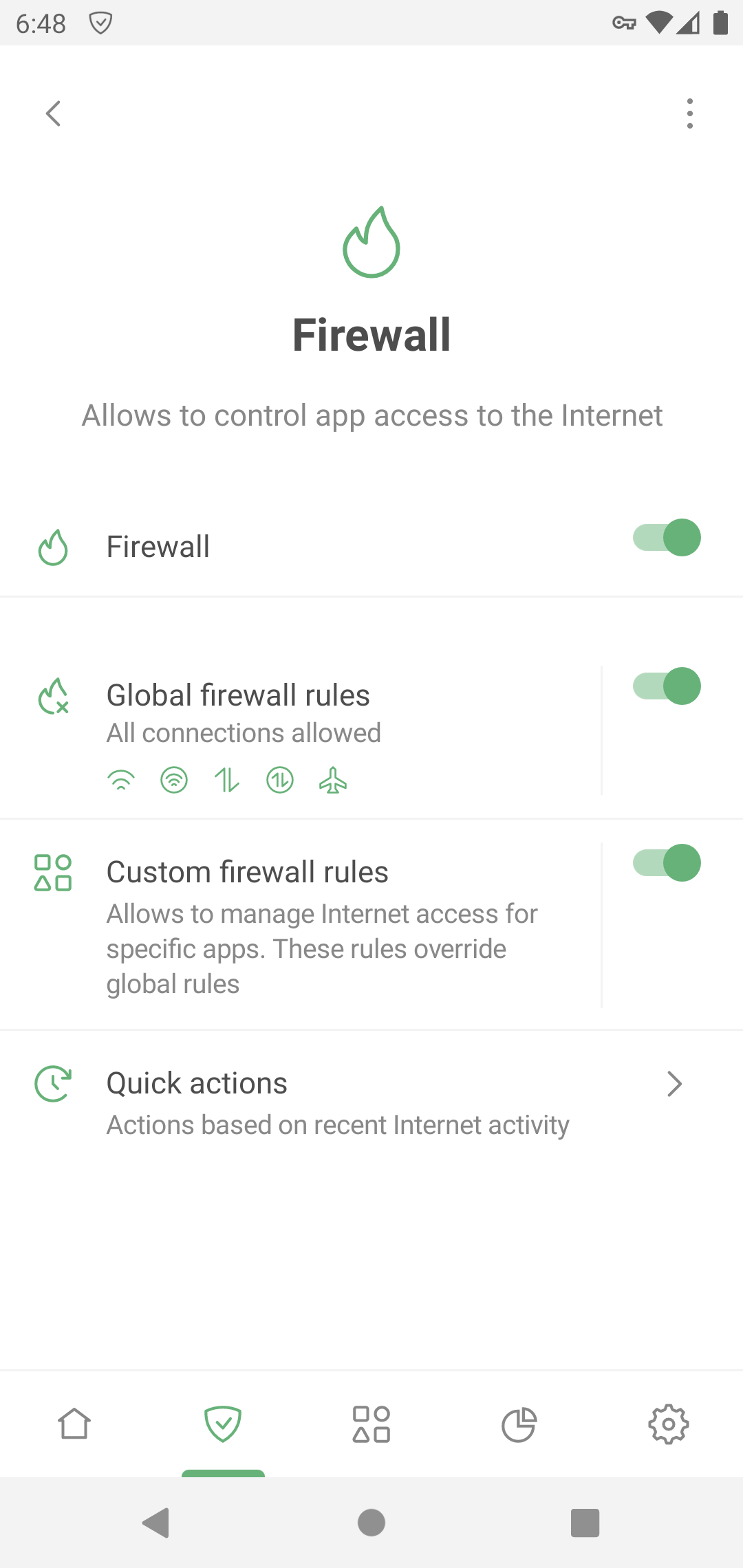
全局防火墙规则
该设置让用户控制整个设备的互联网连接。
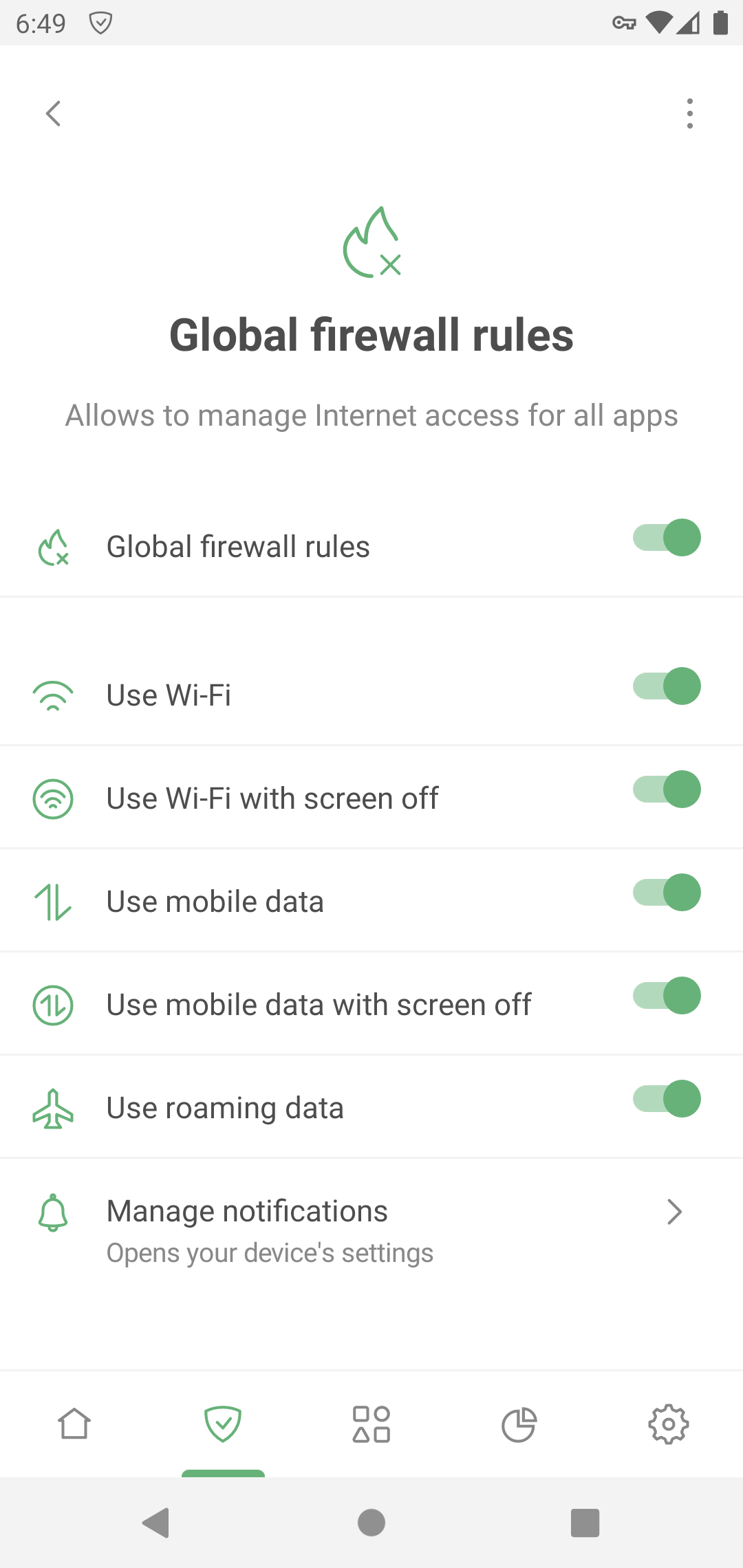
这些规则应用到设备上的所有应用程序,除非您设置自定义规则。
自定义防火墙规则
用户可以控制特定应用程序的上网权限,限制用户认为不值得信任的应用程序的权限,或者相反,解除对那些你想规避全局防火墙规则的应用程序的阻止。
打开「自定义防火墙规则」。 在「具有自定义规则的应用」下,点击「添加应用」。
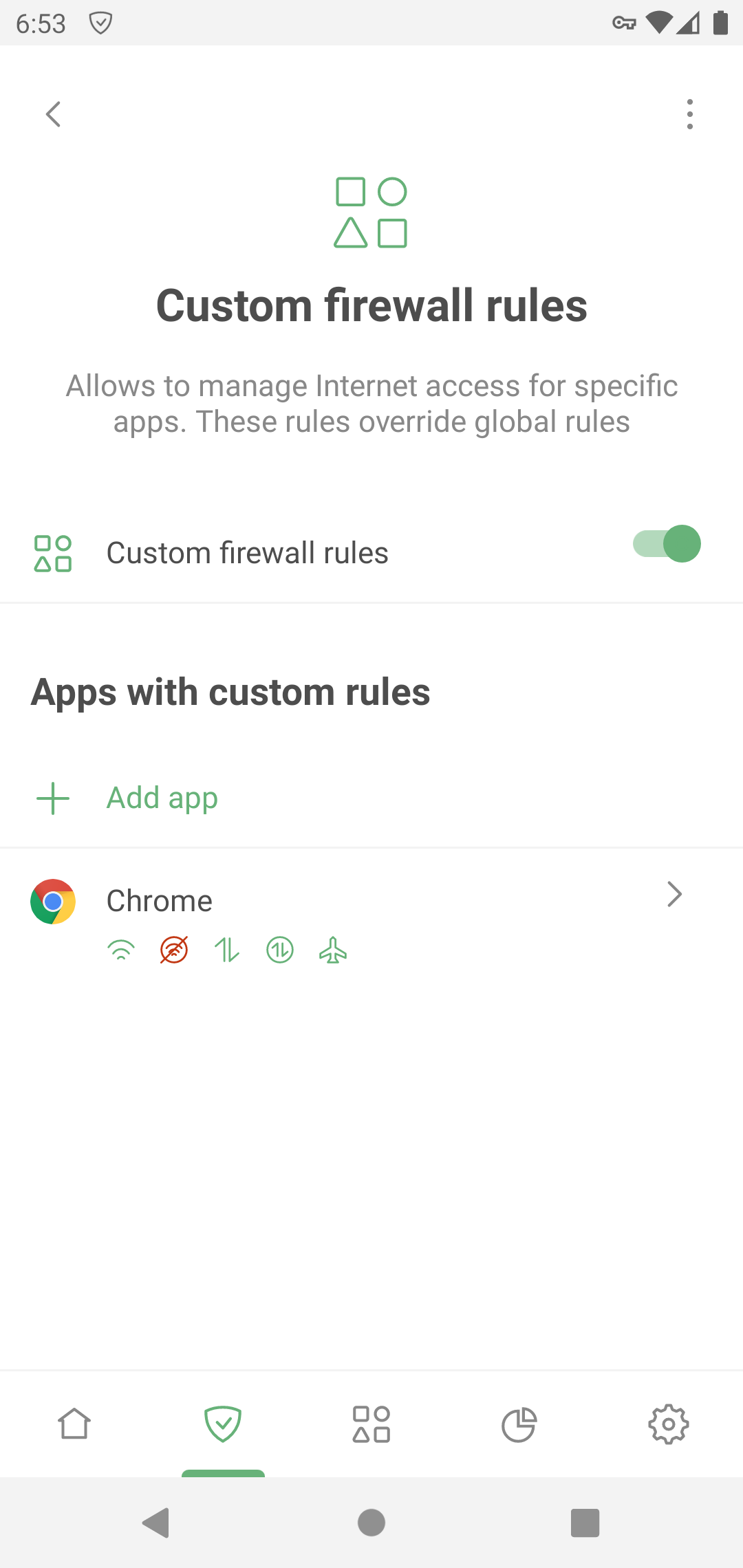
选择您想要设置单独规则的应用程序。
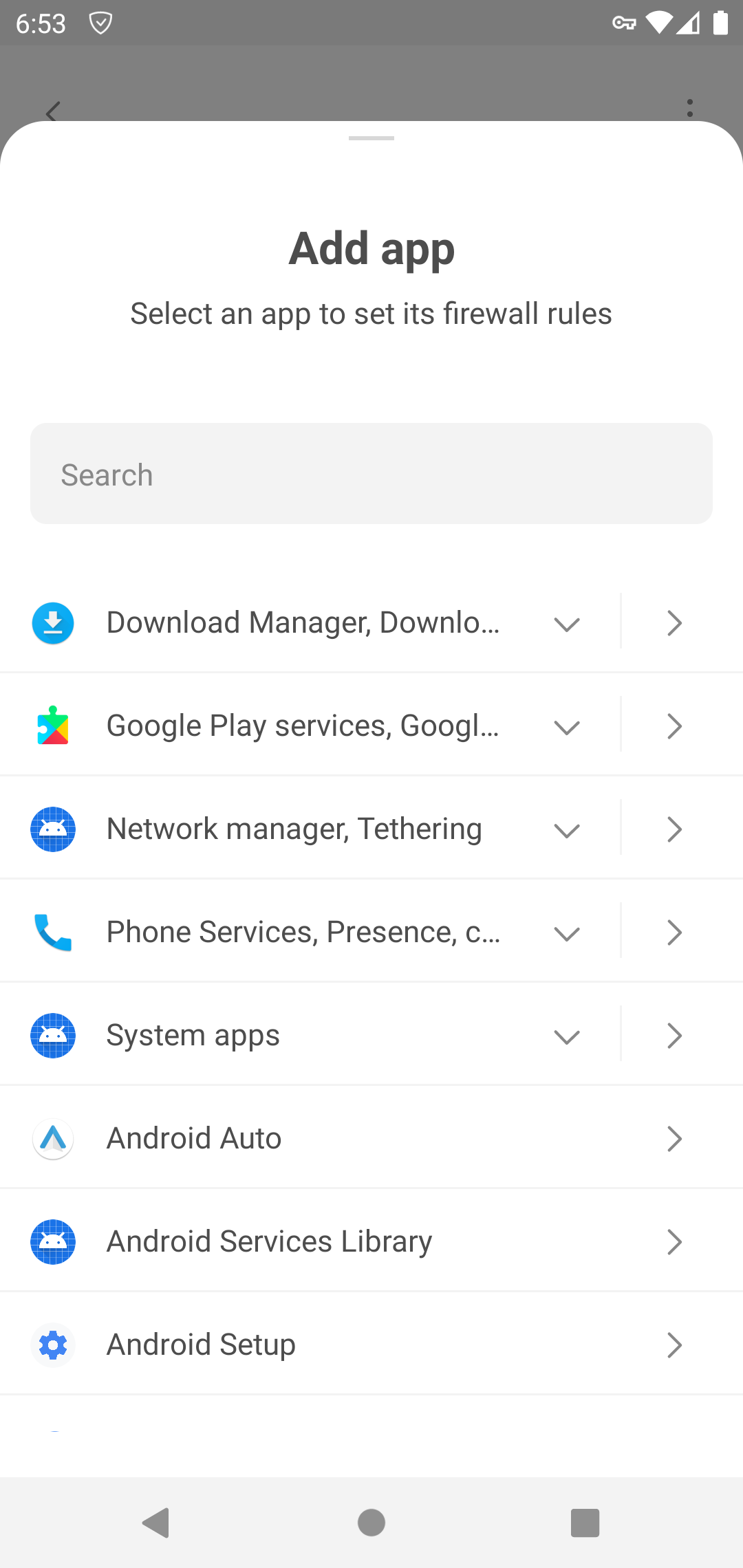
在「可用的自定义规则」中,选择要配置的规则并点击「+」。 相应规则会随之出现在「已应用的自定义规则」中。
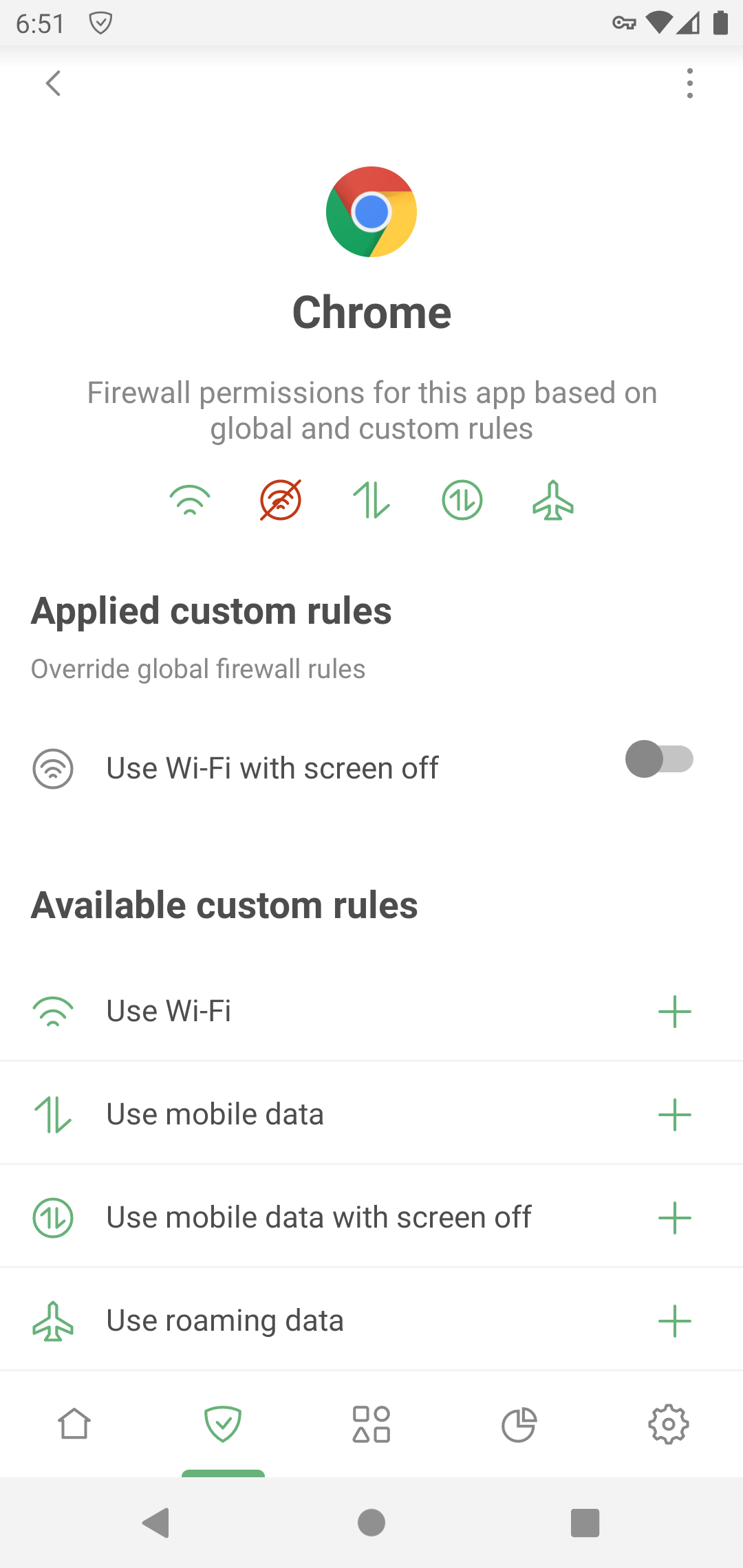
如您需要拦截特定类型的连接,请切换到左侧。 如您要允许它,请保持开启状态。 自定义规则会优先于全局规则:即您在「全局防火墙规则」内所在的更改不会影响此应用。
要从「自定义规则」移除规则或应用,请将其滑动到左侧。
通知
启用该功能后,当应用程序试图违反适用的防火墙规则时(例如,试图访问被阻止的移动数据),用户将收到通知。 用户可以设置所有应用程序或单独某个应用程序的通知开关状态。
点击通知即可进入应用程序的防火墙设置,或者点击通知中的相应按钮暂时禁用该应用程序的所有防火墙规则。 用户还可以通过点击应用程序通知中的「静音」按钮来静音该应用程序的所有防火墙通知。
请注意,如果显示多个应用程序的通知,它们将被折叠为单个通知。